2025.06.24
AWS RDSの「マイナーバージョン自動アップグレード」について
2017.11.13
導入編cygwin使ってみました
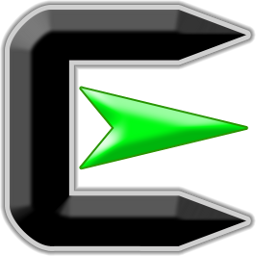
cygwinとはWindowsオペレーティングシステム上で動作するUNIXライクな環境の一つである。(Wikiより)
Windowsのコマンドプロンプトの代わりに使うことができます。
今回はそのcygwinをインストールして、ファイルを作成するところまでをやりたいと思います。
公式サイト(https://www.cygwin.com/)へ行きます。
左上の「install cygwin」をクリックし
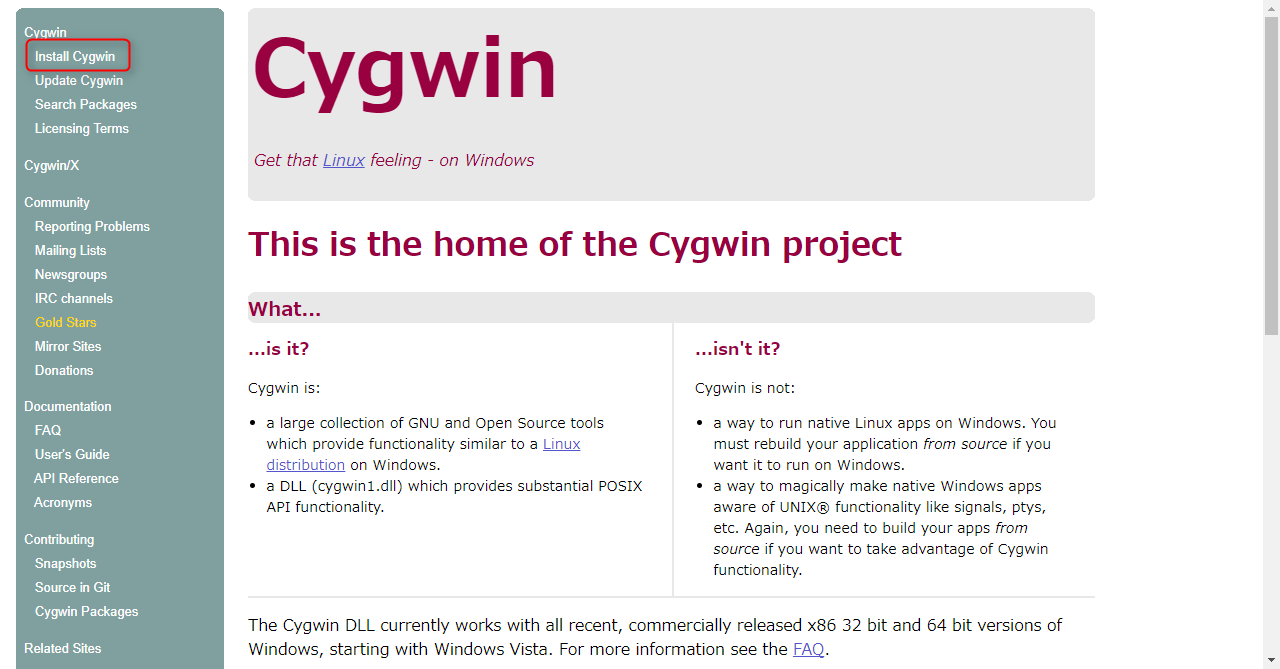
私が使用しているのは64bitOSのパソコンなので、真ん中くらいにある「setup-x86_64.exe」を選択してexeファイルをダウンロードします。
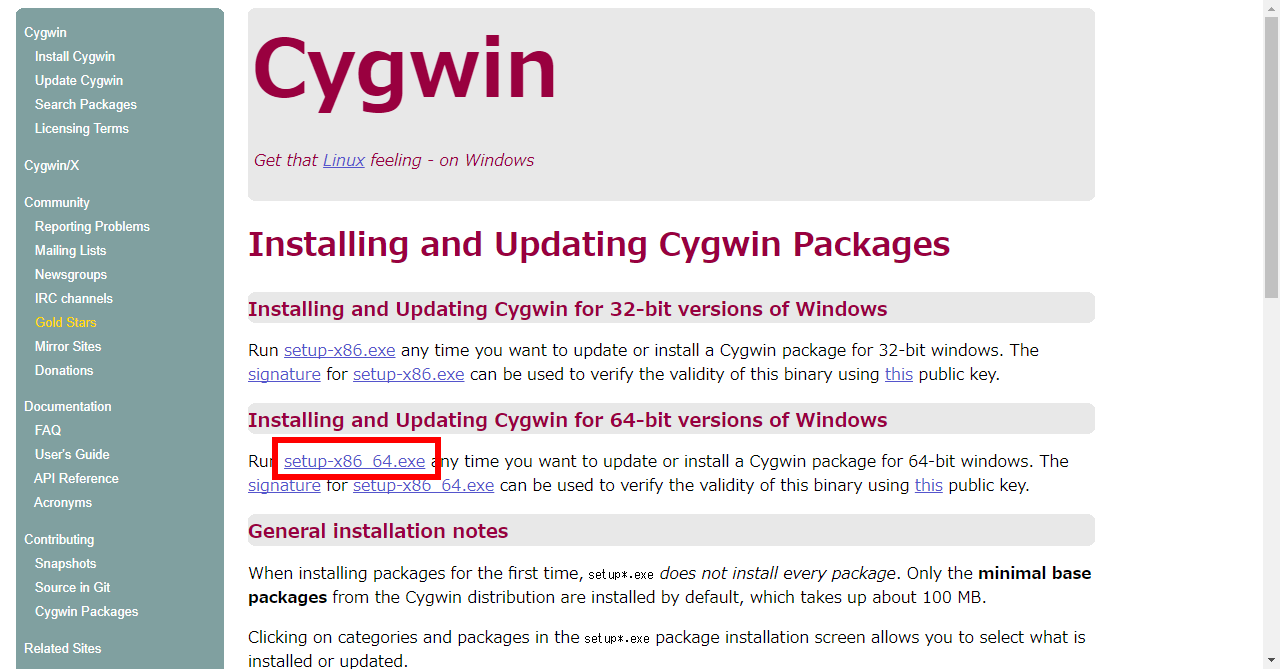
ダウンロードしたexeファイルを実行します。
実行すると、色々選択する画面がでてきますが、基本的には後述する「Choose A Download Site」と「Select Packages」以外何も考えず「次へ」を選択すれば大丈夫です。
「Choose A Download Site」は、末尾が”jp”となっているものを選択したほうがダウンロードの時間が短くて済むみたいです。
また、ダウンロードに失敗する場合もあるのでその場合は別のサイトを選択してやり直してみてください。
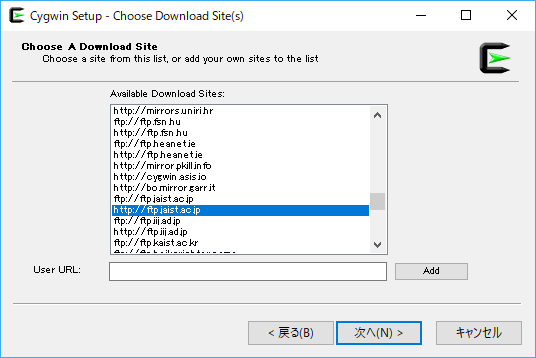
次に「Select Packages」ですが、私はvimを使いたいので「vim-common…」という名前のパッケージの「Skip」をクリックしインストールするように選択します。
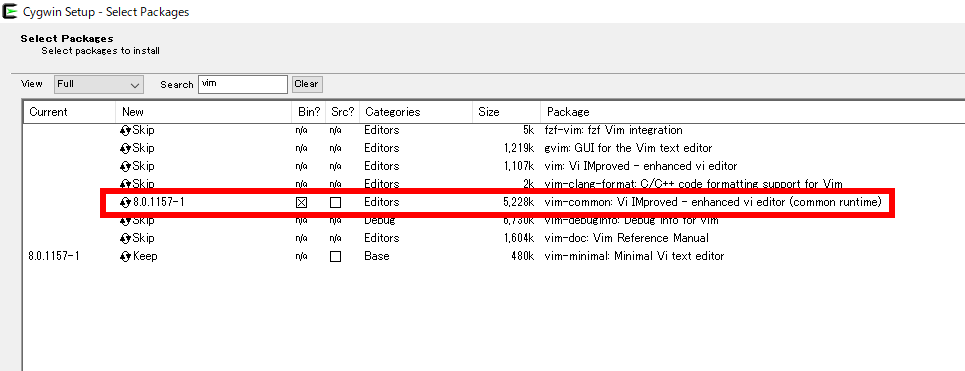
Documentフォルダの下に何か作ってみたいと思います。
cygwinのルートディレクトリはwindowsのC:cygwinとなるので、windowsのcドライブ直下までいけません。
cygwinからwindowsのDocumentフォルダへのパスは/cygdrive/c/Users/ユーザー名/Documentsとなります。
「cygwin」というフォルダの中に「test.txt」というファイルを作成すると
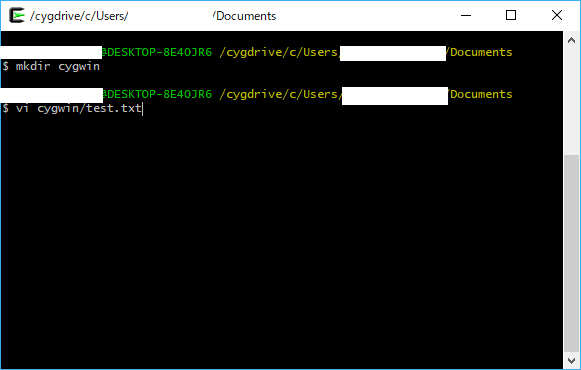

ちゃんとファイルが作成されていることを確認できました。
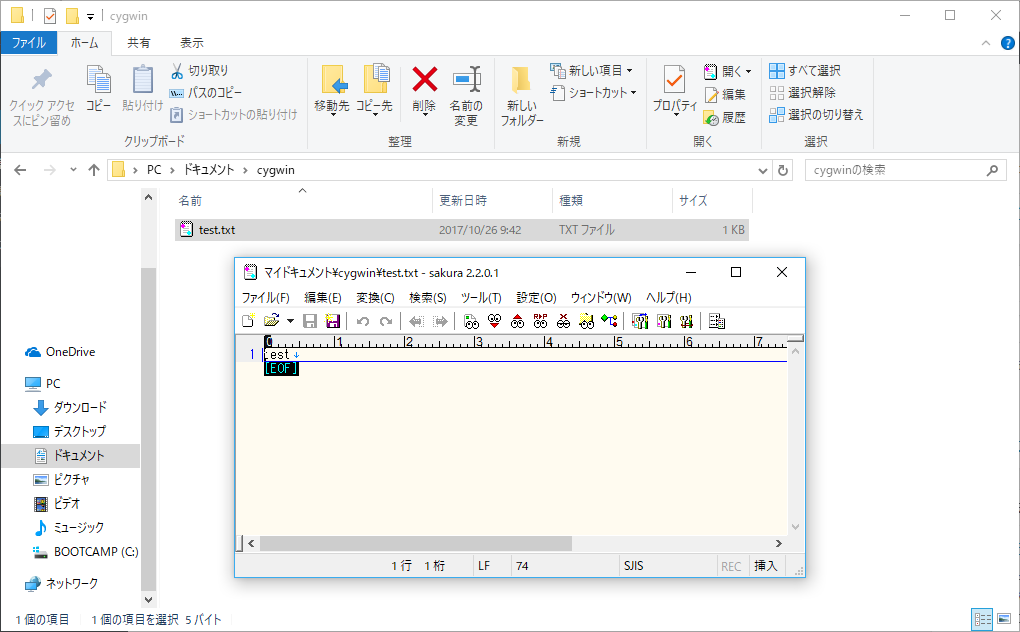
ありがとうございます。kmでした。
参考サイト:
Cygwin – Wikipedia
cygwinを使ってみよう!
Cygwin
開発ツール/Cygwinにvimエディタをインストールする
【記事への感想募集中!】
記事への感想・ご意見がありましたら、ぜひフォームからご投稿ください!【テクノデジタルではエンジニア/デザイナーを積極採用中です!】
下記項目に1つでも当てはまる方は是非、詳細ページへ!Qangaroo(カンガルー)
【テクノデジタルのインフラサービス】
当社では、多数のサービスの開発実績を活かし、
アプリケーションのパフォーマンスを最大限に引き出すインフラ設計・構築を行います。
AWSなどへのクラウド移行、既存インフラの監視・運用保守も承りますので、ぜひご相談ください。
詳細は下記ページをご覧ください。
最近の記事
タグ検索